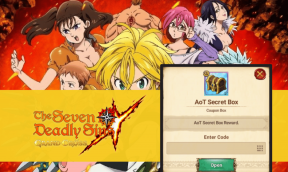Pele bez robežām nedarbojas? 7 veidi, kā to atrisināt
Miscellanea / / November 29, 2021
Kā rakstniecei tā ir mana tieksme būt produktīvāks. Es bieži smeļas iedvesmu no citiem emuāru autoriem, YouTube lietotājiun spēlētājiem, kuri izmanto vairāku ekrānu iestatījumus. Tāpēc es iestatīju jaunu galddatoru, lai pievienotu savu veco klēpjdatoru. Tā kā man bija mazs budžets, es nolēmu instalēt programmu Mouse Without Borders. Man par pārsteigumu tas nedarbojās.

Mouse Without Borders ir bezmaksas lietotne, kas pieejama vietnē Microsoft Garage, kas bieži piedāvā eksperimentālās lietotnes un instrumenti. Šī lietotne ļauj izmantot vienu peli un tastatūru vairākos ekrānos un dažādās sistēmās. Tomēr programma Mouse Without Borders nedarbojās, kā reklamēts.
Šeit ir daži iespējamie risinājumi, tostarp tas, kas galu galā darbojās man. Mouse Without Borders darbojas no Windows 7 līdz 10. Tas ir nemanāms pat tad, ja atsevišķos datoros ir instalētas dažādas Windows OS versijas.
Iegūstiet peli bez robežām
1. Pārbaudiet savu versiju
Vai visos datoros izmantojat vienu un to pašu programmas Mouse Without Borders versiju? Lai to pārbaudītu, ar peles labo pogu noklikšķiniet uz ikonas Mouse Without Borders sistēmas teknē un atlasiet Par.

Dariet to visās iekārtās un atzīmējiet versijas numuru. Ja tie atšķiras, lejupielādējiet jaunāko versiju, izmantojot iepriekš minēto saiti, un sāciet iestatīšanas procesu vēlreiz.

2. Tas pats Wi-Fi tīkls
Ja vēlaties, lai programma Mouse Without Borders darbotos, visiem datoriem jābūt savienotiem ar vienu un to pašu Wi-Fi tīklu. Lai pārbaudītu, uzdevumjoslā noklikšķiniet uz Wi-Fi ikonas un pārbaudiet nosaukumu.

Ja tas ir vienāds, pārejiet pie nākamā padoma, ja nē, pārliecinieties, vai ir izveidots savienojums ar to pašu tīklu, kur otrs dators.
3. Saderības režīms
Nav nepieciešams, lai visos datoros būtu instalēta viena un tā pati Windows versija. Vienā var būt operētājsistēma Windows 10, bet citā - Windows 7. Manā gadījumā programma Mouse Without Borders nedarbojās, lai gan man abos bija instalēta operētājsistēma Windows 10. Daži lietotāji atklāja, ka saderības režīma maiņa palīdzēja. Lai to izdarītu, darbvirsmā ar peles labo pogu noklikšķiniet uz saīsnes Mouse Without Borders un atlasiet Properties.

Cilnē Saderība izmantojiet nolaižamo izvēlni, lai atlasītu citu Windows versiju, nevis to, kas darbojas abos datoros, lai redzētu, vai tā darbojas. Noklikšķiniet uz Lietot un pēc tam uz Labi, lai saglabātu izmaiņas.

Atlasiet to pašu Windows versiju arī citos datoros un pārbaudiet, vai tas darbojas.
4. Izpildīt kā administratoram
Programmai Mouse Without Borders ir nepieciešamas administratora tiesības, lai pārvietotos starp datoriem un piekļūtu dažādiem iestatījumiem. Varbūt tam trūkst nepieciešamo atļauju? Atgriezieties pie Rekvizīti, kā to darījāt iepriekšējā sadaļā, un atveriet cilni Saderība.

Atlasiet opciju Palaist šo programmu kā administratoram un noklikšķiniet uz Lietot un Labi, lai saglabātu iestatījumus. Aizveriet programmu Mouse Without Borders visos datoros un palaidiet to atkārtoti, lai pārbaudītu vēlreiz.
5. Ugunsmūra iestatījumi
Ugunsmūri ir kā pārāk aizsargājošs draugs — pārāk daudz uztraucieties un nedod jums pietiekami daudz vietas. Daži no mūsu lietotājiem norādīja, ka viņiem palīdzēja manuāla kārtulas izveide programmai Mouse Without Borders. Tāpēc veiciet šīs darbības.
1. darbība: Nospiediet tastatūras Windows taustiņu un vadības panelī meklējiet vienumu Administrative Tools.

2. darbība: Sarakstā atlasiet Windows Defender ugunsmūris ar papildu drošību.

3. darbība: Kreisajā loga rūtī atlasiet Ienākošie noteikumi.

4. darbība: Izvēlnē Darbības atlasiet Jauna kārtula.

5. darbība: Noklikšķiniet uz Programma un pēc tam noklikšķiniet uz Tālāk.

6. darbība: Tagad pārlūkojiet instalācijas mapi Mouse Without Borders un atlasiet .exe failu, kas palaiž lietotni. Parasti tas atrodas C diskdzinī mapē Microsoft Garage.

7. darbība: Nākamajā ekrānā atlasiet Atļaut savienojumu un noklikšķiniet uz Tālāk.

8. darbība: Nākamajā ekrānā atlasiet visas trīs opcijas, kad tiek jautāts. Kad šis noteikums tiek piemērots? un noklikšķiniet uz Tālāk.

9. darbība: Ievadiet kārtulas nosaukumu. Es ieteiktu programmu Mouse Without Borders, lai jūs varētu to atrast vēlāk. Noklikšķiniet uz Pabeigt.

Atkārtojiet tās pašas darbības visos datoros, kuros vēlaties izmantot programmu Mouse Without Borders, un mēģiniet vēlreiz. Aizveriet lietotni un palaidiet to atkārtoti, lai pārbaudītu, vai tā darbojas dažādos datoros.
6. Ievadiet IP manuāli
Mouse Without Borders izmanto jūsu Wi-Fi tīkla IP adresi, lai izveidotu savienojumu ar citiem datoriem, kas darbojas tajā pašā tīklā. Dažreiz lietotne nevar noteikt pareizos IP iestatījumus, kas izraisa šo kļūdu.

Palaidiet uzvedni Palaist, nospiežot tastatūras Windows taustiņu+R un ierakstiet cmd lai atvērtu komandu uzvedni.

Neizmantojiet pārlūkprogrammu, lai atrodi savu IP. Komandu uzvednē ierakstiet tālāk norādīto komandu un nospiediet taustiņu Enter.
ipconfig
Pierakstiet IPv4 adresi no rezultātiem. Atkārtojiet šīs darbības katram datoram.

Atveriet lietotni Mouse Without Borders un noklikšķiniet uz cilnes IP kartējumi. Jaunā rindā ievadiet katra datora nosaukumu, kam seko IP adrese.

Ņemiet vērā, ka primārajā vai resursdatorā būs jāievada attālā vai pakārtotā datora IPv4 adrese un datora nosaukums. Atgriezieties cilnē Machine Setup un noklikšķiniet uz Lietot, lai vēlreiz sāktu savienojuma procesu. Ja tas izdodas, zem attālā datora nosaukuma vajadzētu redzēt rakstītu Connected.

Ja nākotnē programma Mouse Without Borders vairs nedarbosies, vēlreiz noklikšķiniet uz pogas Lietot, lai izveidotu jaunu savienojumu. Tā ir zināma lietotnes problēma.
7. Sinerģija
Ja viss neizdodas un jūs jūtaties neapmierināti raustat savus matus, iespējams, jums vajadzētu apsvērt trešās puses rīku, piemēram, Synergy. Pamata versijai tas maksās 29 USD. Synergy dara to pašu, ko dara Mouse Without Borders, kā arī MacOS un Linux platformām. Tas dod jums vairāk brīvu roku, it īpaši, ja esat programmētājs vai cits profesionālis, kas ikdienā strādā ar dažādām operētājsistēmām.

Tāpat kā Mouse Without Borders, varat pārsūtīt failus vai izmantot starpliktuvi, lai kopētu teksta daļas un vietrāžus URL. Ja iegādājaties Pro versiju, tā maksās 39 USD un ļaus izmantot SSL savienojumu.
Lejupielādēt Synergy
Vairāku ekrānu maģija
Mouse Without Borders ir lielisks rīks, un tas parasti darbojas uzreiz no kastes, veicot minimālu iestatīšanas procesu. Vienkārši ievadiet paroli, un jūs varat iet. Ja rodas problēmas ar savienojuma izveidi, izmēģiniet iepriekš minētos risinājumus, lai novērstu peles bez robežām nepievienošanās kļūdu.
Nākamais: Vai meklējat alternatīvas programmai Mouse Without Borders? Šeit ir 3 lietotnes, kas ļauj koplietot tastatūru un peli starp diviem vai vairākiem datoriem.